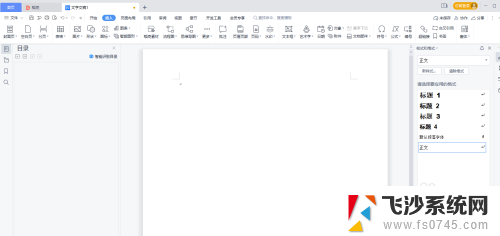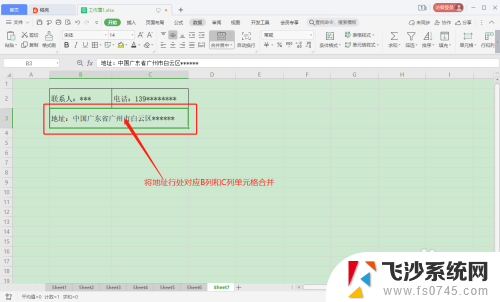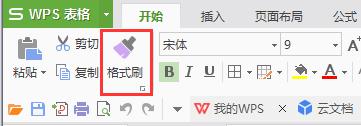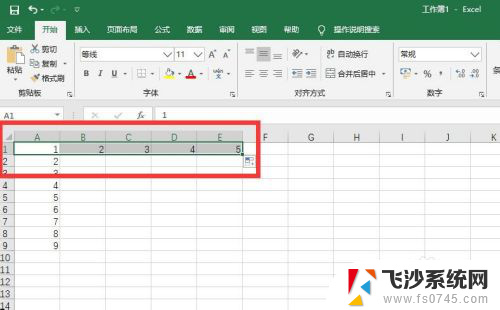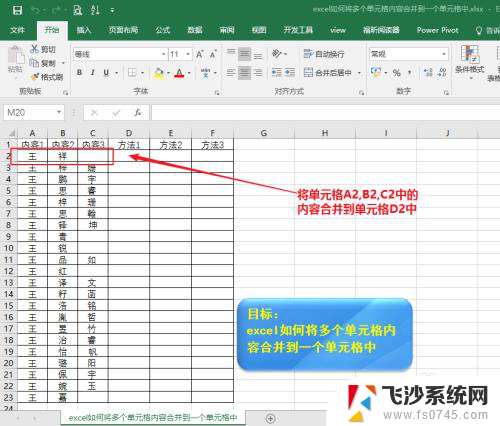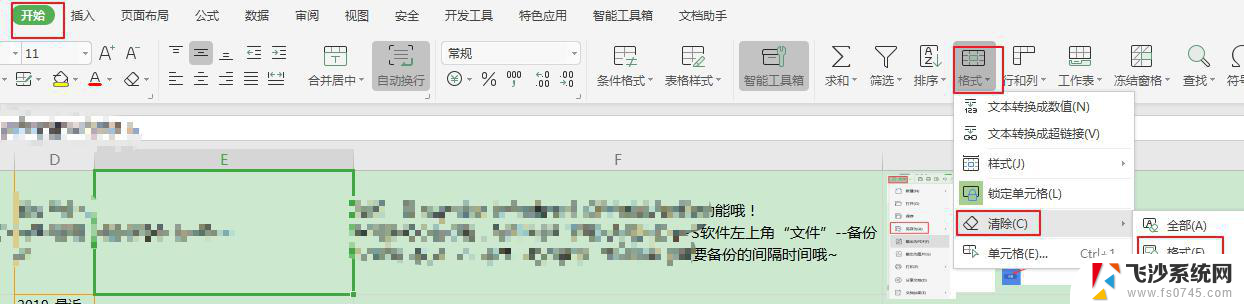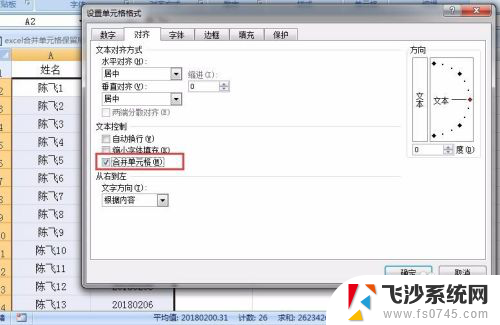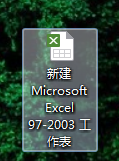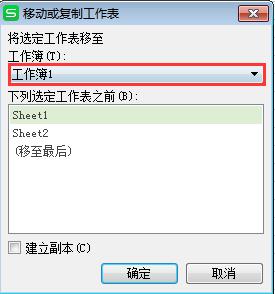word中怎么取消合并单元格 Excel取消合并单元格的操作步骤
在Excel中,合并单元格是一种常见的操作,可以将多个相邻的单元格合并成一个大单元格,以便于显示数据或者美化表格,在某些情况下,我们可能需要取消已经合并过的单元格。取消合并单元格的操作步骤并不复杂,只需要简单的几步操作就可以完成。接下来我们将详细介绍如何在Excel中取消合并单元格,让您轻松应对各种表格编辑需求。
方法如下:
1.方法一:工具栏按钮法。此方法是利用工具栏上的按钮来取消单元格的合并。首先选择要取消合并的单元格。

2.单击“开始”菜单选项卡,在工具栏中单击“合并居中”按钮。在弹出的下拉菜单中选择“取消单元格合并”选项即可。
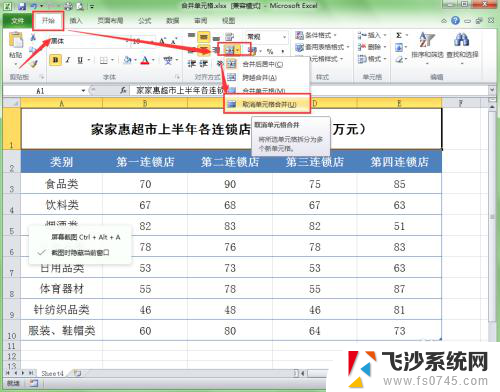
3.此时合并的单元格则被取消成独立的单元格,标题也会被放在一个独立的单元格中。
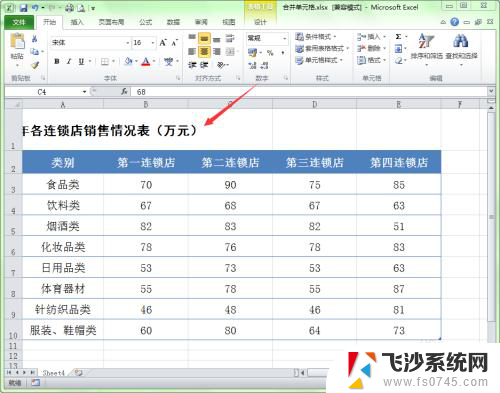
4.方法二:右键菜单法。在合并单元格中右击鼠标,在弹出的右键菜单中选择“设置单元格格式...“。
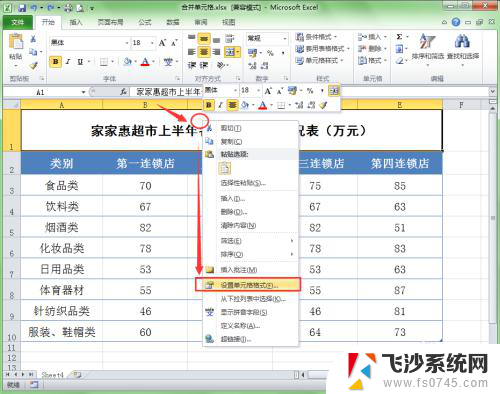
5.在弹出的”单元格格式“对话框中有一个”合并单元格“选项,此时是处于选中状态。取消文字前面的勾勾,单击确定返回到工作表中。
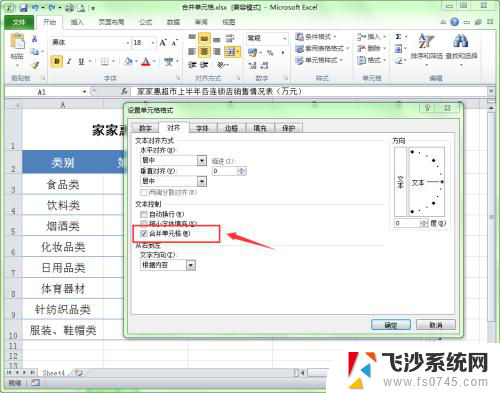
6.合并单元格已被取消,标题文字显示在一个单元格中。
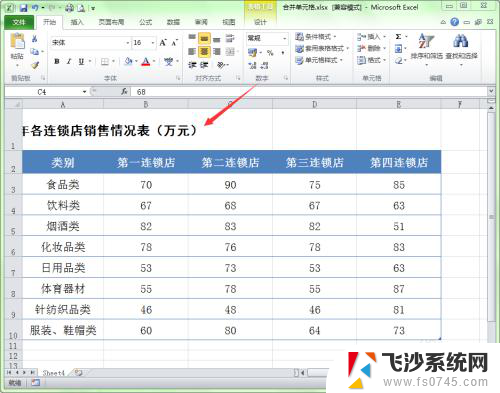
以上就是如何取消合并单元格的全部内容,如果还有不清楚的用户可以参考小编的步骤进行操作,希望对大家有所帮助。